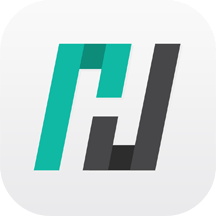ubuntusamba共享文件夹设置不可删除
2025-02-04 16:18:09作者:饭克斯
在现代企业及个人使用中,文件共享变得愈发重要,而Samba作为Linux下非常流行的网络文件共享工具,成为了众多用户的首选。通过Samba,用户可以在Unix/Linux系统与Windows系统之间共享文件,简单而高效。但是在一些特定环境下,我们希望将某个共享文件夹设置为不可删除,以保护其内容不被误删。本文将详细介绍如何在Ubuntu系统中配置Samba共享文件夹,并设置其为不可删除的权限。
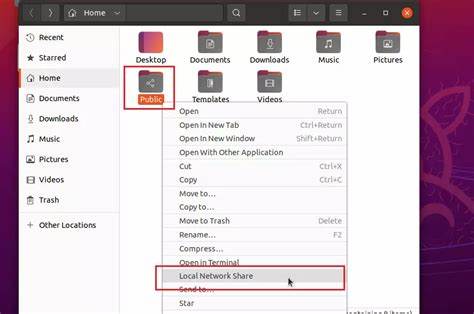
一、准备工作
在开始之前确保您的Ubuntu系统已经安装了Samba。如果未安装可以通过以下命令进行安装:
sudo apt update sudo apt install samba 安装完成后我们需要确保Samba服务正在运行,您可以通过以下命令来检查:
sudo systemctl status smbd 如果服务未运行,可以使用以下命令启动它:
sudo systemctl start smbd 二、创建共享文件夹
我们首先需要创建一个共享文件夹。以下是创建名为“shared”的文件夹的步骤:
sudo mkdir /srv/samba/shared 接下来为该文件夹设置权限,使得Samba用户可以进行访问:
sudo chown nobody:nogroup /srv/samba/shared sudo chmod 0775 /srv/samba/shared 三、配置Samba共享
编辑Samba配置文件以共享该文件夹。使用以下命令打开配置文件:
sudo nano /etc/samba/smb.conf 在文件最后添加以下内容以配置共享:
[shared] path = /srv/samba/shared available = yes valid users = @sambausers read only = no browsable = yes writable = yes create mask = 0775 directory mask = 0775 四、创建Samba用户
为了安全起见,我们需要为Samba添加一个用户。您可以通过以下命令添加用户,并设置密码:
sudo useradd sambauser s /sbin/nologin sudo smbpasswd a sambauser 确保将“sambauser”替换为您所需的用户名。接下来确保该用户属于 “sambausers” 这个组:
sudo groupadd sambausers sudo usermod aG sambausers sambauser 五、设置不可删除权限
要防止用户删除该共享文件夹中的文件,我们可以使用“immutable”属性。首先进入共享文件夹的路径:
cd /srv/samba/shared 接着使用以下命令设置文件夹不可删除:
sudo chattr +i /srv/samba/shared 使用“+i”选项将使得该文件夹内所有的文件无法被删除。这意味着除非去掉这个属性,否则用户将无法删除、重命名或移动任何文件。
六、重启服务
完成所有配置后,别忘了重启Samba服务以使更改生效:
sudo systemctl restart smbd 七、验证设置
现在您可以在Windows或其他Linux系统上尝试访问该共享文件夹,进行文件的添加。但一旦文件添加到共享文件夹,用户便无法删除这些文件。您可以尝试删除文件,确认权限设置是否有效。
结论
通过以上步骤,您已经成功配置了一个Ubuntu系统上的Samba共享文件夹,并设置其中文件不可删除。这对于团队协作和数据保护来说是一种非常有效的方式。无论是在企业环境中,还是个人使用中,合理利用这些功能都能大大提高工作效率和数据安全性。如果您对Samba有更深层次的需求,建议查阅更多文档和案例,了解其更全面的特性。